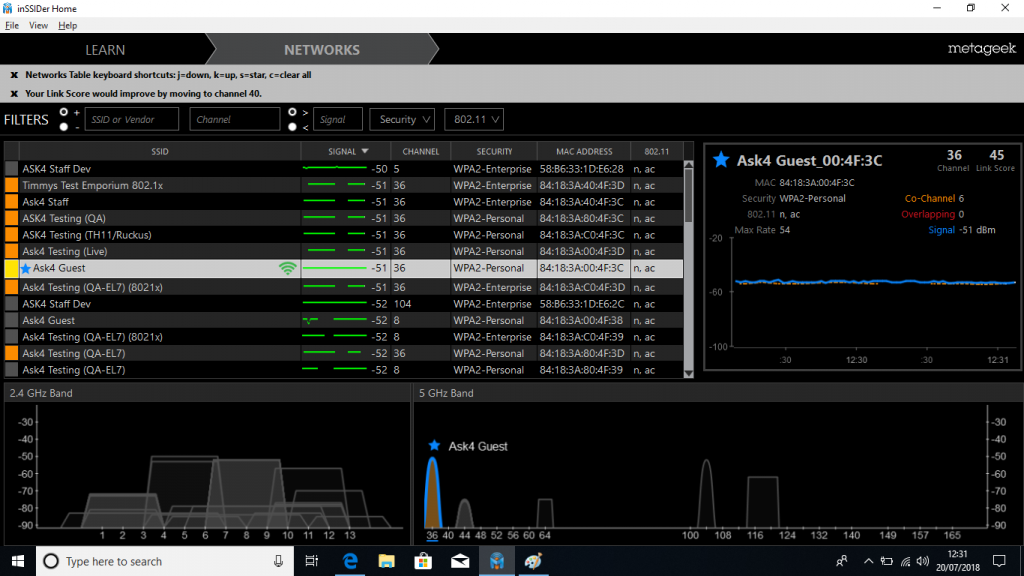Problemy z łącznością - WiFi - Windows
Diagnostyka WiFi
Nasz zespół wsparcia technicznego wymaga przeprowadzenia 3 testów z Twojej unikalnej lokalizacji, w czasie występowania problemu.
- Kliknij ikonę menu start i wyszukaj 'CMD'

- Kliknij prawym przyciskiem myszy aplikację "Command Prompt" i "Uruchom jako administrator Będziesz musiał otworzyć dwa z tych okien.
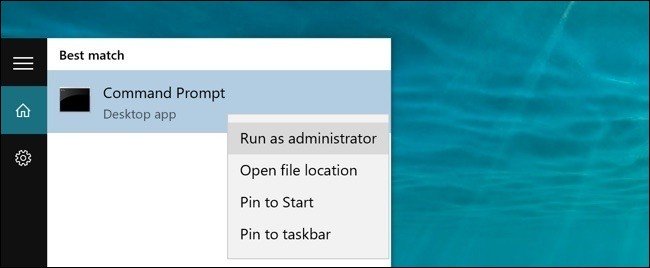
- Ustaw okna obok siebie i wprowadź następujące polecenia, po jednym w każdym oknie:
Pierwsze okno: ping google.co.uk -n 100
Drugie okno: ping gw -n 100
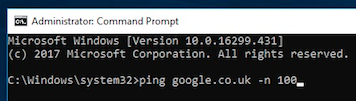
Naciśnij Wejdź na stronę aby uruchomić polecenie w każdym oknie.
- Pozwól na wykonanie wszystkich 100 pingów. Będziesz wiedział, kiedy test został zakończony, ponieważ tekst przestanie się przewijać i zobaczysz słowa "statystyki pingów".
- Zrób zrzut ekranu wyników, bez przycinania obrazu, abyśmy mogli zobaczyć znacznik czasu
- Pobierz i zainstaluj darmową wersję programu inSSIDer stąd.
- Otwórz aplikację inSSIDer i przeciągnij okno, aby wyświetlić wszystkie lub większość sieci
- Rozwiń kolumnę Adres MAC, aby pokazać wszystkie znaki i posortuj kolumnę Sygnał, aby pokazać najlepsze do najgorszych. Przykład takiego działania można zobaczyć poniżej.
- Zrób zrzut całego ekranu, tak aby w rogu była widoczna godzina.
Ten zrzut ekranu powinien być wykonany w konkretnej pozycji, w której doświadczasz problemu, na przykład przy biurku. -
Wysyłanie zrzutów ekranu
Zrób zrzut całego ekranu, tak aby czas był widoczny w prawym dolnym rogu.
Wymagamy, aby ten zrzut ekranu został wykonany z miejsca, w którym występuje problem.
Zrzuty ekranu powinny być zapisane na pulpicie jako pliki .PNG lub .JPG. Należy je przesłać pocztą elektroniczną do zespołu wsparcia technicznego ASK4, aby można było je dalej analizować. Aby to zrobić, należy wysłać e-mail na adres: support@ask4.com
Wymagane informacje (proszę je umieścić w treści maila):
- Twoje pełne imię i nazwisko
- Nazwa budynku, adres i numer bloku/mieszkania/pokoju
- Twój numer kontaktowy (opcjonalnie)
- Twoja nazwa użytkownika ASK4 (opcjonalnie)
- Numer referencyjny wydania ASK4
Pierwsze rzeczy - Jak zrobić zrzut ekranu
Aby zrobić zrzut ekranu, naciśnij klawisz Print Screen na klawiaturze, może to być "prt sc" lub "prt scrn". Spowoduje to automatyczne zapisanie zrzutu ekranu w folderze "Screenshots" lub w miejscu, które zostało skonfigurowane do zapisywania.
Testowanie opóźnienia (Ping Test):
Aby sprawdzić łączność i opóźnienia, możemy polecić Twojemu komputerowi, aby wysyłał i odbierał niewielkie ilości danych do jednego z serwerów Google oraz do urządzeń w Twoim mieszkaniu (są to tzw. pingi). Do tego celu możemy użyć aplikacji o nazwie Command Prompt, która jest domyślnie zainstalowana na Twoim komputerze.
Twój zrzut ekranu powinien wyglądać jak poniżej:
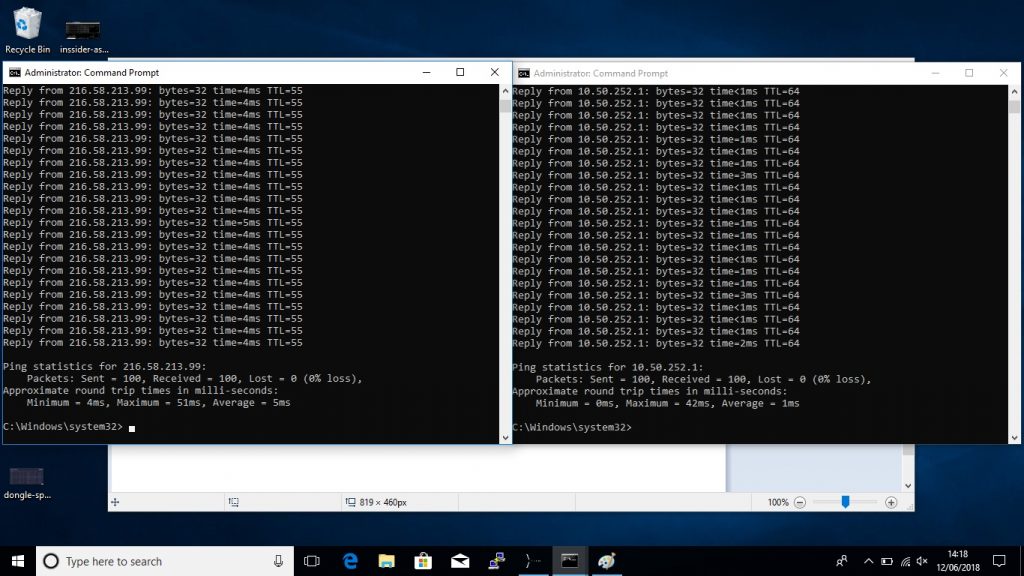 Te okna Command Prompt muszą pozostać otwarte podczas występowania problemu.
Te okna Command Prompt muszą pozostać otwarte podczas występowania problemu.
Testowanie prędkości
Proszę odwiedzić stronę speedtest.net i kliknąć na "Rozpocznij test". Test rozpocznie się i wykona trzy testy, jeden dla Ping, Download Speed i jeden dla Upload Speed.
Po zakończeniu testów zostaną przedstawione wyniki, proszę zrobić zrzut ekranu i nazwać go Speedtest. Przykład:
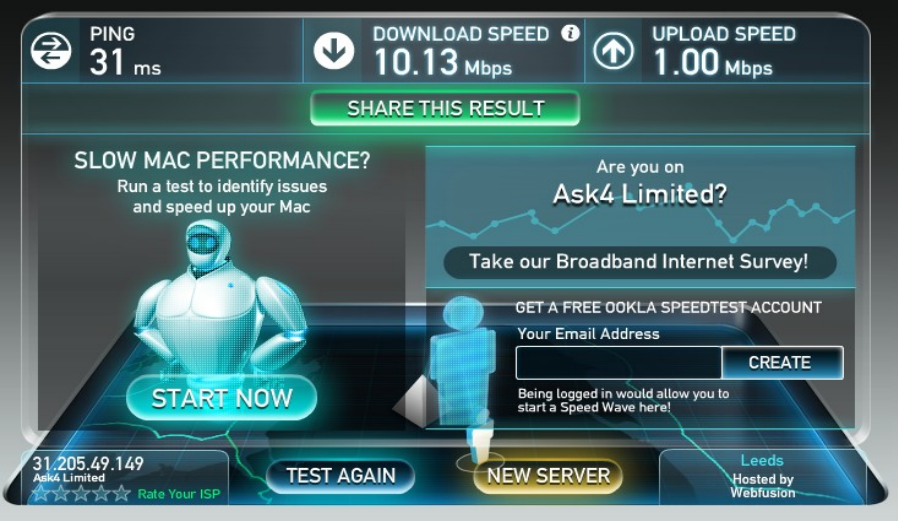
Skanowanie środowiska WiFi (inSSIDer Test):
Aby zobaczyć środowisko bezprzewodowe tak jak robi to urządzenie, możemy skorzystać z darmowej aplikacji o nazwie inSSIDer. Aplikacja ta pomoże nam sprawdzić, czy nie ma zakłóceń od innych sieci bezprzewodowych lub czy nie ma problemów ze sprzętem.